
キーラインクローニングツールはもう導入済みですか?
キーラインクローニングツールとは
884ユーザーの皆さんは、キーラインクローニングツールをダウンロードしましたか?
キーラインのホームページから簡単にダウンロードすることができ、
884でのクローンや、884自体のアップデートが簡単に行えるようになるサポートツールです。
TKMを使用する方は、必須のツールになりますが、TKMを使用しなくても使えますし、便利になります。
そんなキーラインクローニングツールのダウンロードまでを画像付きでご説明致します。
キーラインクローニングツール導入方法
まずは、キーラインの公式ホームページへアクセス。
http://www.keyline.it/jpn/

キーラインのホームページのメニュー「トランスポンダー技術」にマウスをもっていきます。
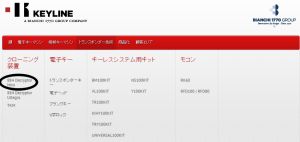
すると、このような一覧が表示されますので、「884 decryptor mini」をクリックします。
上手くリンクにたどり着かない方はこちらから
http://www.keyline.it/jpn/catalog/transponder-technology/cloning-devices/884-decryptor-mini.html
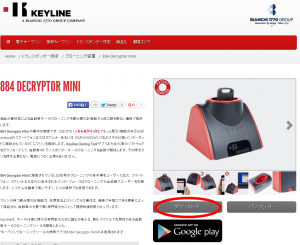
884miniのページが表示されました。
こちらのダウンロードをクリックします。
使用しているブラウザによって異なりますが、ファイルの保存をお願いします。
zipファイルで圧縮された状態でダウンロードされます。ダウンロードしましたら、必ず、解凍をします。
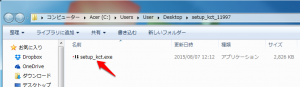
解凍後のファイル。
1つだけ.exeファイルが入っています。
こちらをダブルクリックします。
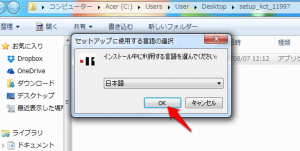
セットアップに使用する言語の選択とでてきますが、
「日本語」を選び「OK」をクリックします。
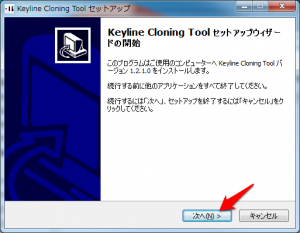
セットアップウィザードの開始と始まりますが、ここから先は基本的に次へを押していけば大丈夫です。
以下のように進んでいきます。
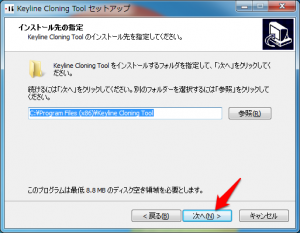
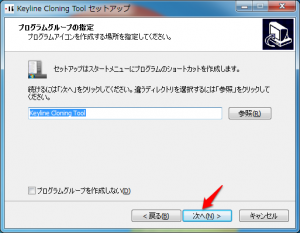
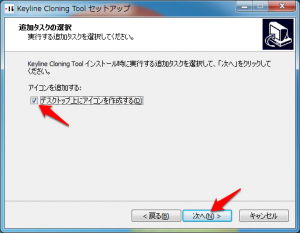
デスクトップ上にアイコンを作成するにチェックを入れましょう(推奨)
アイコンがあれば次回からはキーラインクローニングツールの起動が楽になります。
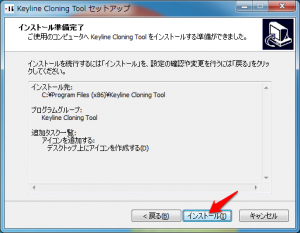
セットアップウィザード最後の画面。インストールをおします。
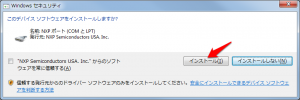
お使いの状況によっては必要なデバイスソフトウェアのインストールが必要になりますが、
こちらもインストールしておいてください。

無事に完了しました。
せっかくなので、keyline Cloning Toolを実行するにチェックを入れてから完了をクリックします。
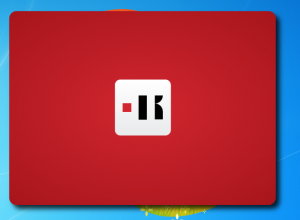
完了と同時にクローニングツールが実行されます。
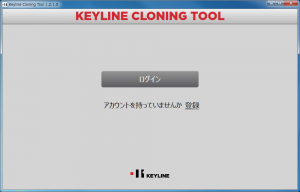
起動しました。起動するとログイン画面になりますが、こちらは次回記事で。
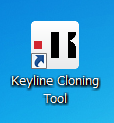
先ほど、チェックを入れておいたので、アイコンがデスクトップに表示されました。
次回からは、デスクトップのこのアイコンをダブルクリックでクローニングツールを起動することが出来ます。
おわりに
個人の方でも、簡単にダウンロードとインストールが出来ます。
もし、ご不明な点などございましたら、メールなどで問い合わせいただければお調べいたしますので、お気軽にお問い合わせください。
この記事を書いた人
この投稿者の最近の投稿
 884mini2018.08.15トヨタプリウスのイモビ合鍵作成【884mini】
884mini2018.08.15トヨタプリウスのイモビ合鍵作成【884mini】 KEYLINE2018.03.172018.3キーライン最新アップデート情報
KEYLINE2018.03.172018.3キーライン最新アップデート情報 884mini2015.10.23884decryptor mini Q&Aピックアップ
884mini2015.10.23884decryptor mini Q&Aピックアップ KEYLINE2015.09.07キーラインクローニングツールはもう導入済みですか?
KEYLINE2015.09.07キーラインクローニングツールはもう導入済みですか?